Másik Dynamics 365 Remote Assist mobilalkalmazás-felhasználó felhívása a Dynamics 365 Remote Assist mobilalkalmazásból
A Microsoft Dynamics 365 Remote Assist mobilalkalmazást használó technikusok most már hívást folytathatnak és együttműködhetnek más Dynamics 365 Remote Assist mobilalkalmazást használó kollégáikkal is. Ez a cikk bemutatja, hogyan lehet kétszemélyes hívást kezdeményezni. A mobilalkalmazással kapcsolatos különböző helyzetekről a következő cikkekben talál információt:
- Együttműködés az asztali Microsoft Teams alkalmazást vagy a Teams mobilalkalmazást használó munkatársakkal
- Részvétel csoportos hívásokban
Előfeltételek
Az iOS mobileszközzel rendelkező hívás fogadói nem rendelkezhetnek Microsoft Teams alkalmazással az eszközükön. Az Android mobileszközt használó hívás fogadóinak a Remote Assist Mobile lehetőséget kell választaniuk ahhoz, hogy hívásokat tudjanak fogadni a Teams mobilhívás-értesítések letiltásával.
A technikusoknak rendelkezniük kell a Dynamics 365 Remote Assist ingyenes próbaverziójával vagy előfizetésével.
A távoli közreműködőknek rendelkezniük kell a Dynamics 365 Remote Assist ingyenes próbaverziójával vagy előfizetésével, és a Microsoft Teams ingyenes próbaverziójával vagy előfizetésével. Ismerje meg, hogyan állíthatja be a Dynamics 365 Remote Assist szolgáltatást a Teams asztali alkalmazással, valamint a Teams mobilalkalmazással.
Más Dynamics 365 Remote Assist mobileszközzel rendelkező felhasználó hívása
iOS vagy Android rendszerű telefonján vagy tabletjén indítsa el a Dynamics 365 Remote Assist alkalmazást, és jelentkezzen be.
Keresse meg a távoli közreműködő nevét.
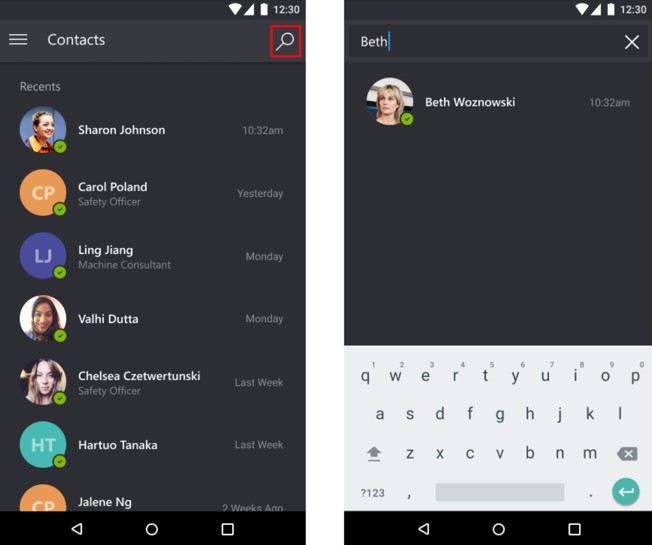
Válassza ki a távoli közreműködő nevét, és válassza a Hívás indítása lehetőséget.
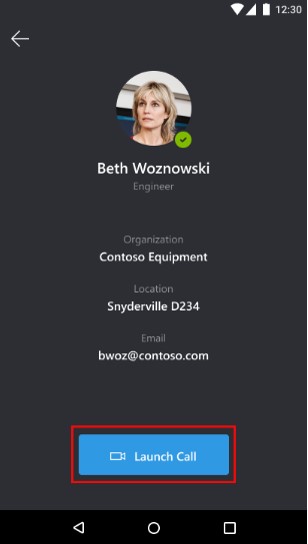
Megjegyzés
Ha a távoli közreműködő iOS mobileszközön fogadja a hívást, és a Dynamics 365 Remote Assist mobilalkalmazás és a Teams mobilalkalmazás is telepítve van, akkor csak a Teams mobilalkalmazással válaszolhat a hívásra.
Ha a távoli közreműködő a hívást a Remote Assist mobilalkalmazásban fogadja, akkor a technikus élő videóképe megvan osztva a távoli közreműködő eszközének képernyőjén.
Technikus Távoli közreműködő 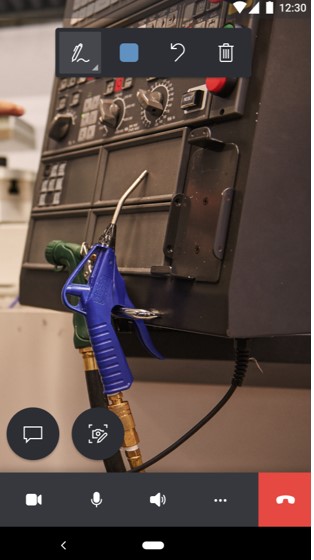
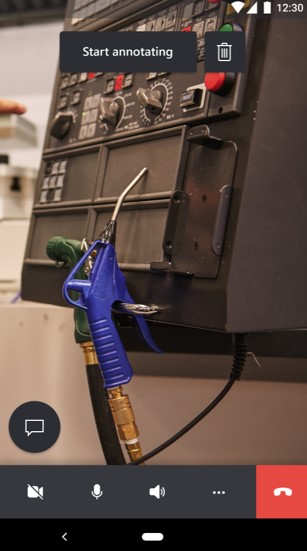
Ha a távoli közreműködő meg szeretné osztani a saját környezetét, akkor a távoli közreműködő kiválaszthatja a Továbbiak gombot, majd a Környezet és jegyzetek megosztásának indítása lehetőséget.
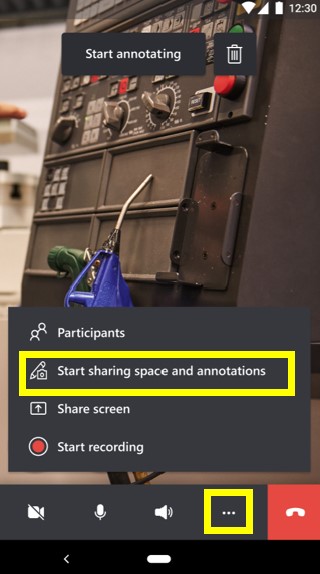
Amikor a távoli közreműködő elindítja a környezete megosztását, a technikus a megosztás megtekintheti a távoli közreműködő környezetét a Nézet váltása lehetőség kiválasztásával.
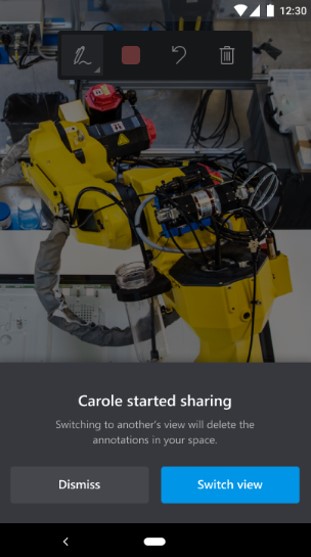
A hívás mindkét résztvevője közvetlenül fűzhet jegyzeteket a megosztott környezethez (a saját környezetükben), vagy a Jegyzetkészítés indítása lehetőség kiválasztásával.
Megjegyzés
Miután a távoli közreműködő kiválasztotta a Jegyzetkészítés indítása lehetőséget, hozzáfűzhet vegyes valóságot alkalmazó jegyzeteket a megosztott környezet egy rögzített képéhez. Ha kiválaszthatja a Pipa gombot, a jegyzet megjelenik a technikus megosztott környezetében.
Technikus Távoli közreműködő 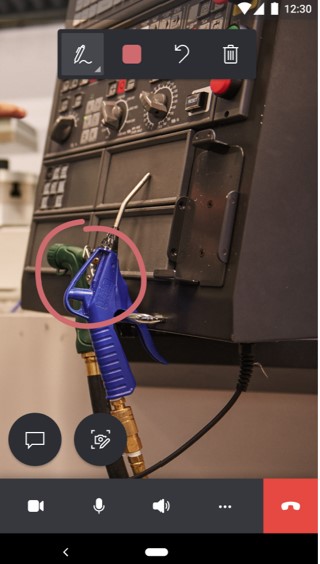
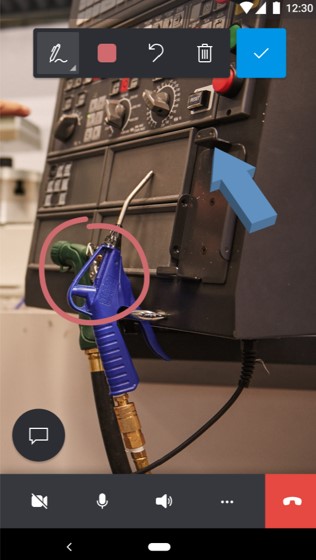
A technikus hívásvezérlő eszköztár segítségével válthat a videóhívás és a hanghívás között, lenémíthatja vagy felhangosíthatja a mikrofonját, be- vagy kikapcsolhatja a hangszórót, valamint befejezheti a hívást.

A Hívásvezérlők eszköztár Továbbiak gombjával a technikus résztvevőket adhat hozzá, megoszthatja a környezetét és a jegyzeteket, megoszthatja a képernyőjét, illetve felveheti a hívást.
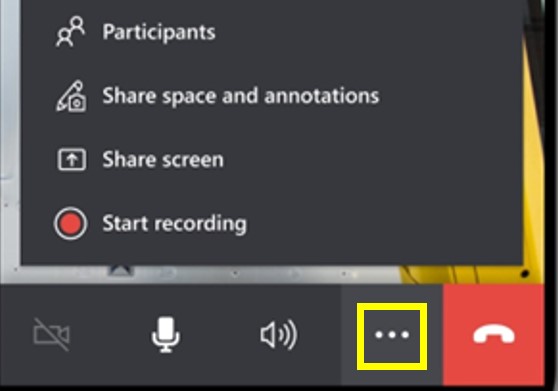
A hívás során a résztvevők pillanatképeket rögzíthetnek, jegyzeteket fűzhetnek hozzájuk, üzeneteket küldhetnek, fájlokat oszthatnak meg, és még sok más műveletet végezhetnek.
Visszajelzés
Hamarosan elérhető: 2024-ben fokozatosan kivezetjük a GitHub-problémákat a tartalom visszajelzési mechanizmusaként, és lecseréljük egy új visszajelzési rendszerre. További információ: https://aka.ms/ContentUserFeedback.
Visszajelzés küldése és megtekintése a következőhöz: